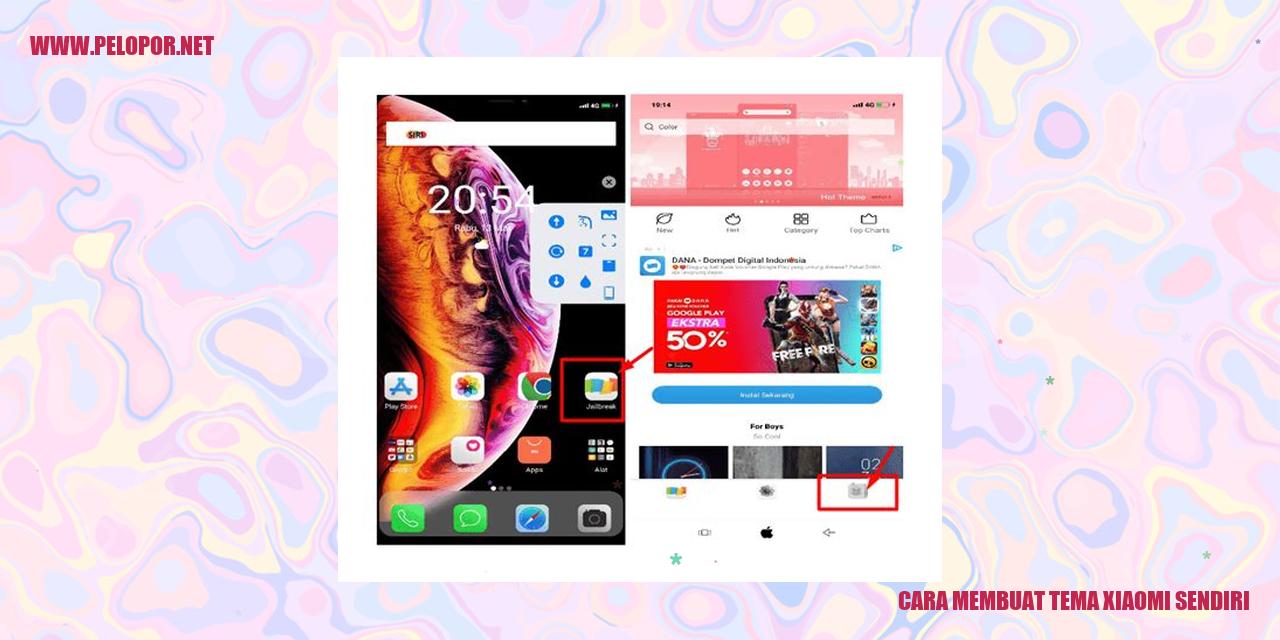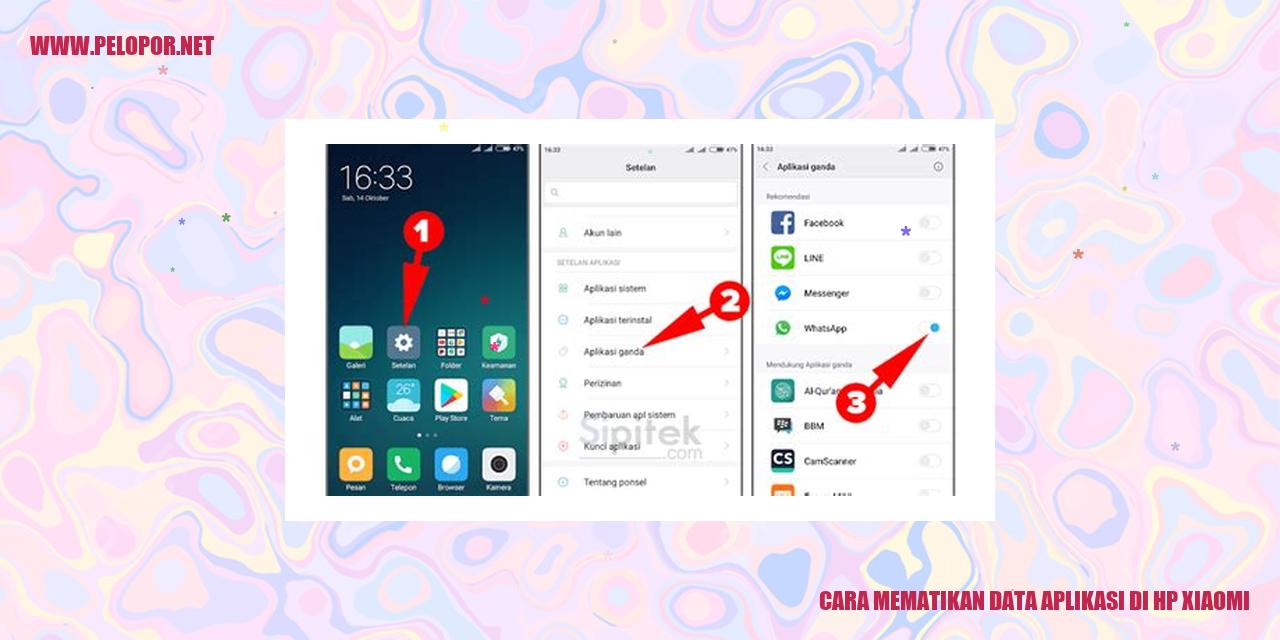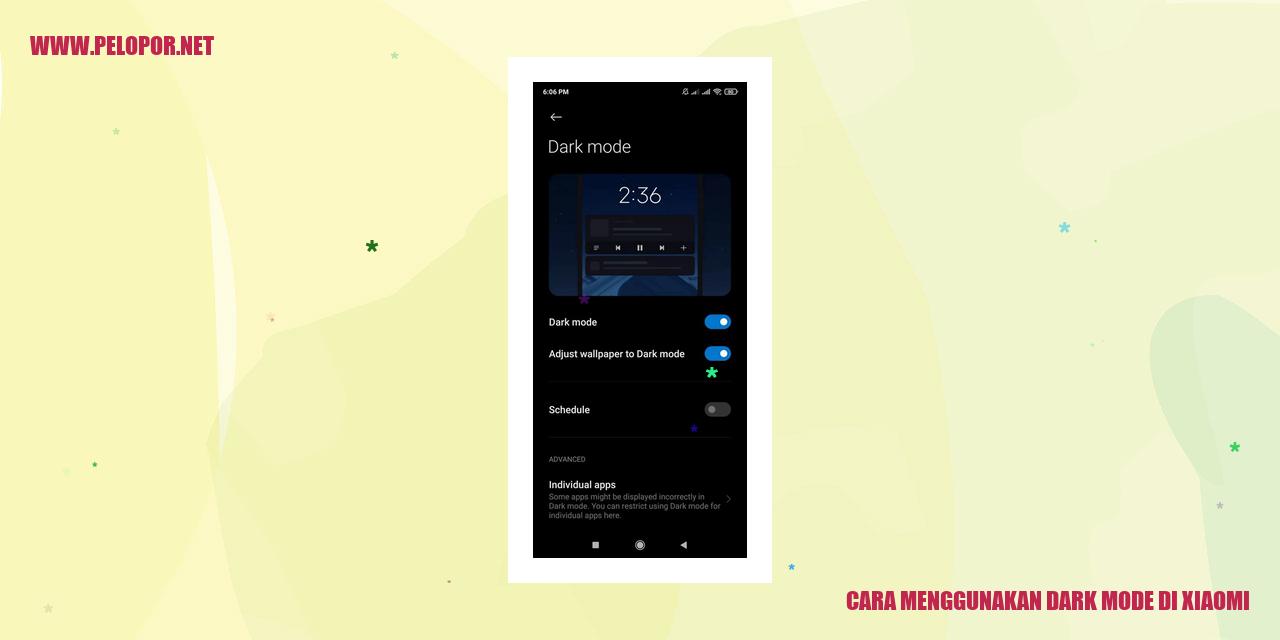Cara Mengatasi HP Xiaomi Tidak Ada Layanan dengan Mudah

Mengatasi Masalah Tidak Ada Layanan pada HP Xiaomi
Pengecekan Kualitas Sinyal
Jika Anda mengalami masalah dengan layanan pada HP xiaomi Anda yang menunjukkan pesan “Tidak Ada Layanan,” langkah pertama yang perlu Anda lakukan adalah memeriksa kualitas sinyal. Pastikan Anda berada di area dengan sinyal yang kuat. Apabila masih mengalami masalah, periksa apakah ada gangguan pada jaringan seluler di sekitar Anda. Jika terdapat gangguan, bersabarlah dan tunggu hingga gangguan tersebut selesai.
Pemeriksaan Kartu SIM
Langkah berikutnya dalam mengatasi masalah “Tidak Ada Layanan” pada HP xiaomi adalah memeriksa kondisi kartu SIM. Pastikan kartu SIM telah terpasang dengan benar dan tidak mengalami kerusakan. Bersihkan kontak pada kartu SIM dan slot SIM di HP Xiaomi Anda. Jika masalah masih berlanjut, coba gunakan kartu SIM tersebut pada perangkat lain untuk mengetahui apakah masalahnya terletak pada kartu SIM atau bukan.
Pengaturan Jaringan
Jika masalah “Tidak Ada Layanan” masih persisten pada HP Xiaomi Anda, cek pengaturan jaringan. Buka pengaturan jaringan pada perangkat Xiaomi Anda dan pastikan fitur jaringan seluler telah diaktifkan. Selanjutnya, periksa apakah perangkat Anda terhubung ke jaringan seluler yang sesuai dengan penyedia layanan Anda. Jika tidak, ubah pengaturannya secara manual.
Reset Pengaturan Jaringan
Apabila seluruh langkah sebelumnya tidak berhasil mengatasi masalah, langkah terakhir yang dapat Anda coba adalah mereset pengaturan jaringan pada HP Xiaomi. Buka pengaturan perangkat, cari opsi “Reset” atau “Pengaturan Kembali,” dan pilih opsi untuk mereset pengaturan jaringan. Pastikan untuk mencatat pengaturan penting sebelum melakukan reset, karena proses ini akan menghapus semua pengaturan jaringan yang telah Anda atur sebelumnya.
Dengan mengikuti langkah-langkah di atas, Anda dapat mencoba mengatasi masalah “Tidak Ada Layanan” pada HP Xiaomi Anda. Jika masalah masih berlanjut, disarankan untuk menghubungi layanan pelanggan Xiaomi atau mengunjungi pusat layanan resmi Xiaomi untuk mendapatkan bantuan lebih lanjut.
Pengaturan Mode Pesawat: Manfaat dan Panduan Penggunaan
Penggunaan Mode Pesawat yang Efektif
Mode Pesawat atau Airplane Mode adalah sebuah fitur umum yang terdapat pada perangkat smartphone modern, termasuk di tipe perangkat Xiaomi. Saat Anda mengaktifkan Mode Pesawat, semua sambungan jaringan seperti jaringan seluler, Wi-Fi, dan Bluetooth akan secara otomatis dinonaktifkan. Manfaat fitur ini sangat berarti saat Anda berada di dalam pesawat atau di tempat-tempat lain yang membatasi penggunaan sambungan jaringan. Lantas, bagaimana Anda dapat memanfaatkan Mode Pesawat pada perangkat Xiaomi Anda?
Prosesnya cukup sederhana. Langkah pertama yang harus Anda lakukan adalah membuka menu “Pengaturan” pada perangkat Xiaomi. Kemudian, cari dan klik opsi “Mode Pesawat”. Pada opsi tersebut, Anda akan menemukan tombol yang memungkinkan Anda untuk mengaktifkan atau menonaktifkan Mode Pesawat hanya dengan satu ketukan jari. Ketika tombol Mode Pesawat dalam posisi aktif (berwarna hijau), itu berarti Mode Pesawat pada perangkat Xiaomi sedang aktif. Sementara jika tombol tersebut dalam posisi tidak aktif (berwarna abu-abu), hal itu menunjukkan bahwa Mode Pesawat sedang dinonaktifkan.
Memastikan Tidak Ada Batasan Jaringan yang Tersisa
Setelah berhasil menonaktifkan Mode Pesawat, Anda perlu memastikan bahwa tidak ada batasan koneksi jaringan pada perangkat Xiaomi Anda. Kembali ke menu “Pengaturan” dan periksa pengaturan jaringan, terutama jaringan seluler dan Wi-Fi. Pastikan bahwa Anda tidak mengaktifkan fitur pembatasan data atau membatasi akses ke jaringan tertentu. Jika ada batasan yang tidak diinginkan, nonaktifkan fitur tersebut agar Anda dapat menggunakan jaringan dengan leluasa.
Pengecekan Kartu SIM
Selain memperhatikan pengaturan jaringan, penting bagi Anda untuk memeriksa kondisi kartu SIM pada perangkat Xiaomi. Pastikan bahwa kartu SIM telah terpasang dengan benar dan tidak mengalami kerusakan fisik. Jika diperlukan, bersihkan kartu SIM dan slot kartu SIM dari debu atau kotoran yang mungkin menghambat konektivitas. Jika kartu SIM masih gagal terdeteksi setelah dilakukan pemeriksaan ini, cobalah untuk mengganti kartu SIM dengan yang baru atau hubungi operator kartu SIM Anda untuk mendapatkan bantuan lebih lanjut.
Pengaturan Koneksi Jaringan
Read more:
- Cara Hapus Akun Email di Xiaomi: Panduan Lengkap dan Mudah
- Cara Kunci Aplikasi di Xiaomi: Solusi Praktis untuk Keamanan Anda
- Cara Connect Headset Bluetooth Xiaomi
Terakhir, pastikan juga bahwa pengaturan koneksi jaringan pada perangkat Xiaomi Anda sudah disesuaikan sesuai dengan preferensi Anda. Buka menu “Pengaturan” dan cari opsi “Koneksi” atau “Jaringan”. Di sini, Anda dapat menyesuaikan preferensi jaringan seluler, Wi-Fi, dan Bluetooth sesuai kebutuhan Anda. Sebagai contoh, jika Anda ingin menggunakan jaringan seluler dengan prioritas 4G, pastikan opsi “Mode Jaringan Seluler” diatur ke “Prefer 4G” atau opsi serupa.
Dengan menjalankan langkah-langkah di atas, Anda dapat dengan mudah memanfaatkan Mode Pesawat pada perangkat Xiaomi Anda dan mengoptimalkan koneksi jaringan sesuai keinginan Anda. Nikmati pengalaman menggunakan perangkat dengan sambungan jaringan yang lebih fleksibel. Selamat mencoba!
Pentingnya Memperbarui Sistem Perangkat Lunak
Periksa Ketersediaan Pembaruan
Bagi pengguna perangkat elektronik seperti smartphone, laptop, dan komputer, penting untuk secara rutin memeriksa ketersediaan pembaruan perangkat lunak. Memperbarui perangkat lunak tidak hanya meningkatkan kinerja perangkat, tetapi juga memperbaiki kerentanan dan melindungi data pribadi pengguna dari serangan keamanan.
Unduh dan Pasang Pembaruan
Setelah memberikan persetujuan untuk memperbarui sistem, langkah selanjutnya adalah mengunduh dan menginstal pembaruan tersebut. Pastikan perangkat terhubung ke internet agar pembaruan terbaru dapat diunduh. Tunggu hingga proses unduhan selesai, lalu ikuti petunjuk untuk menginstal pembaruan. Biasanya, pengguna perlu menekan tombol “Install” atau “Update” dan menunggu beberapa saat sampai pembaruan terpasang dengan sukses.
Restart Perangkat
Setelah berhasil memasang pembaruan, sangat penting untuk me-restart perangkat agar perubahan dapat diterapkan dengan optimal. Restart akan memungkinkan pembaruan perangkat lunak berfungsi secara keseluruhan dan membantu meningkatkan performa sistem. Pastikan untuk menyimpan pekerjaan terlebih dahulu sebelum me-restart perangkat.
Pengaturan Jaringan Ulang (Opsional)
Jika setelah memperbarui perangkat lunak, pengguna mengalami masalah koneksi jaringan, langkah terakhir yang bisa dilakukan adalah mengatur ulang pengaturan jaringan. Pengguna dapat menghapus jaringan Wi-Fi yang telah tersimpan dan menghubungkan ulang atau mengatur ulang pengaturan jaringan seluler. Hal ini dapat membantu memperbaiki gangguan koneksi yang muncul setelah memperbarui perangkat lunak.
Dalam menghadapi perkembangan era digital yang terus berlanjut, memperbarui sistem perangkat lunak secara rutin menjadi langkah penting untuk menjaga keamanan dan performa perangkat. Dengan memeriksa pembaruan yang tersedia, mengunduh dan memasang pembaruan dengan benar, serta melakukan restart perangkat, pengguna dapat memastikan perangkat lunak mereka berjalan dengan baik. Apabila diperlukan, pengaturan ulang jaringan juga bisa dilakukan untuk meningkatkan koneksi setelah memperbarui sistem perangkat lunak. Selamat menjaga keamanan dan performa perangkat Anda!
Reset Pengaturan Pabrik
Tutorial Mengatasi HP Xiaomi Tidak Bisa Reset Pengaturan Pabrik
Simpan Data Penting
Sebelum Anda memulai proses reset pengaturan pabrik pada perangkat Xiaomi Anda, pastikan untuk menyimpan segala data penting yang ada di dalamnya. Hal ini penting agar semua informasi pribadi dan file-file penting yang mungkin hilang selama proses reset bisa tetap tersimpan. Anda dapat menggunakan layanan cloud atau melakukan backup ke perangkat eksternal seperti komputer atau hard drive eksternal.
Buka Pengaturan
Langkah pertama dalam melakukan reset pengaturan pabrik adalah dengan membuka menu pengaturan pada perangkat Xiaomi Anda. Untuk mengakses menu pengaturan, Anda dapat mengklik ikon pengaturan yang biasanya terdapat di layar awal atau dengan menggesek layar ke bawah dan mengetuk ikon pengaturan.
Pilih Opsi Reset
Setelah Anda membuka menu pengaturan, cari opsi yang terkait dengan reset atau pengaturan pabrik. Biasanya, opsi ini dapat ditemukan di bawah kategori “Sistem” atau “Pribadi”. Setelah menemukannya, silakan pilih opsi tersebut untuk melanjutkan ke langkah selanjutnya.
Konfirmasi dan Tunggu Proses Selesai
Setelah memilih opsi reset pengaturan pabrik, perangkat Xiaomi akan menampilkan pesan konfirmasi. Pastikan untuk membaca pesan ini dengan teliti, karena proses reset akan menghapus semua data dan pengaturan pribadi yang tersimpan di perangkat. Jika Anda yakin untuk melanjutkan, silakan konfirmasikan dengan mengetuk opsi “Reset” atau “Setuju”. Setelah itu, tunggu beberapa saat hingga proses reset selesai. Waktu yang dibutuhkan untuk proses ini bisa bervariasi tergantung pada perangkat Anda.
Pemeriksaan Slot SIM
Mengatasi Permasalahan dengan Slot SIM
Langkah Pertama: Membuka Tutup Belakang Perangkat
Diawali dengan langkah yang penting, pastikan untuk mematikan perangkat Anda sebelum melakukan pemeriksaan. Lalu, cari tombol atau komponen pada bagian belakang perangkat yang memungkinkan untuk membuka penutup tersebut. Buka penutup dengan hati-hati agar tidak menyebabkan kerusakan.
Pemeriksaan Slot SIM Pertama
Langkah berikutnya adalah memeriksa slot SIM pertama yang terletak dalam perangkat. Pastikan tidak ada debu, kotoran, atau benda asing lainnya yang bisa menjadi penghalang antara SIM card dan slot. Jika ada, bersihkan dengan lembut menggunakan kain bersih atau penghapus karet.
Pemeriksaan Slot SIM Kedua
Jika perangkat Anda memiliki slot SIM kedua, lakukan pemeriksaan yang sama seperti pada slot SIM pertama. Pastikan tidak ada hal-hal yang bisa mengganggu kontak SIM card dengan slot tersebut. Jika perlu, lakukan pembersihan dengan hati-hati.
Pastikan Koneksi Terjaga dengan Baik
Setelah memeriksa kedua slot SIM, pastikan koneksi antara SIM card dan slot sudah terjaga dengan baik. Pasang kembali SIM card dengan hati-hati dan pastikan terpasang dengan baik di slot yang tersedia. Tutup kembali penutup belakang perangkat dengan rapat.
tips dan Trik: Melakukan Reset Jaringan Seluler pada Perangkat Xiaomi
Terdapat banyak pengguna perangkat Xiaomi yang menghadapi kendala terkait layanan jaringan seluler, seperti sinyal yang kerap terputus atau koneksi yang tidak stabil. Salah satu solusi yang bisa dicoba adalah dengan melakukan reset jaringan seluler. Dalam artikel ini, kami akan menjelaskan dengan rinci langkah-langkahnya.
Langkah 1: Buka Pengaturan
Langkah pertama yang perlu Anda lakukan adalah membuka menu pengaturan pada perangkat Xiaomi Anda. Umumnya, ikon pengaturan dapat ditemukan di layar utama atau di bagian aplikasi. Silakan sentuh ikon tersebut untuk melanjutkan.
Langkah 2: Pilih Opsi Jaringan Seluler
Setelah Anda masuk ke menu pengaturan, geser ke bawah dan temukan opsi yang bernama “Jaringan Seluler” atau “Koneksi Seluler”. Silakan sentuh opsi tersebut untuk melanjutkan.
Langkah 3: Pilih Opsi Reset Jaringan
Di dalam menu Jaringan Seluler, Anda akan menemukan berbagai pengaturan yang berhubungan dengan jaringan. Cari dan sentuh opsi yang berkaitan dengan reset atau pengaturan ulang jaringan, umumnya disebut “Reset Jaringan” atau “Reset Pengaturan Jaringan”.
Langkah 4: Konfirmasi dan Tunggu Proses Selesai
Setelah memilih opsi reset jaringan, Anda akan mendapatkan peringatan mengenai kemungkinan dampak dari tindakan ini. Pastikan bahwa Anda memahami konsekuensi yang mungkin terjadi, seperti penghapusan semua konfigurasi koneksi yang telah Anda atur sebelumnya.
Jika Anda setuju, sentuh tombol yang bertuliskan “Reset” atau “Setel Ulang” untuk mengonfirmasi. Setelah itu, Anda hanya perlu menunggu beberapa saat hingga proses reset jaringan selesai.
Setelah proses selesai, perangkat Xiaomi Anda akan melakukan restart dan pengaturan jaringan akan dikembalikan ke pengaturan awal. Hal ini dapat membantu memperbaiki masalah layanan jaringan seluler yang telah Anda alami sebelumnya.
Semoga panduan ini bermanfaat bagi pengguna perangkat Xiaomi yang menghadapi hambatan pada layanan jaringan seluler. Jika Anda masih mengalami masalah yang sama, disarankan untuk menghubungi layanan pelanggan Xiaomi atau mencari bantuan dari teknisi profesional.
Pemeriksaan Jaringan Operator
Mengatasi Masalah Jaringan pada HP Anda
Periksa Status Jaringan Operator
Langkah pertama yang dapat Anda lakukan saat mengalami kendala jaringan adalah melakukan pemeriksaan status jaringan operator. Anda bisa mengeceknya pada menu pengaturan atau informasi jaringan di perangkat ponsel Anda. Pastikan bahwa jaringan yang digunakan tersedia dan memiliki sinyal yang kuat.
Mencoba Menggunakan SIM Card Lain
Jika setelah memeriksa status jaringan operator terdapat masalah, coba gunakan SIM card lain. Terkadang masalah jaringan dapat disebabkan oleh gangguan pada SIM card yang sedang digunakan. Dengan mencoba menggunakan SIM card yang berbeda, Anda dapat mengetahui apakah masalah tersebut terletak pada perangkat atau bukan.
Periksa Ketersediaan Jaringan di Daerah Anda
Jika setelah mencoba menggunakan SIM card lain masalah masih berlanjut, kemungkinan sinyal jaringan operator tidak mencapai daerah Anda dengan baik. Pastikan bahwa Anda berada di daerah jangkauan sinyal yang memadai. Beberapa daerah mungkin menghadapi permasalahan dengan cakupan sinyal yang lemah atau terhalang oleh bangunan atau geografi khusus.
Reset Jaringan (Opsional)
Jika langkah-langkah sebelumnya tidak memberikan hasil yang memuaskan, Anda bisa mencoba melakukan reset jaringan pada perangkat Anda. Reset jaringan akan mengembalikan setelan jaringan ke pengaturan default. Pastikan Anda mencatat setelan jaringan yang akan direset agar dapat dengan mudah mengatur ulang setelah reset dilakukan.
Penggunaan Fitur Pemulihan Sistem Mi Recovery untuk Mengatasi Masalah
Langkah 1: Mematikan Perangkat
Salah satu solusi untuk mengatasi masalah pada perangkat Xiaomi adalah dengan menggunakan fitur Pemulihan Sistem Mi Recovery. Pertama, matikan perangkat Xiaomi Anda. Caranya, tekan tombol daya perangkat sampai muncul opsi untuk mematikan perangkat.
Langkah 2: Masuk ke Mode Recovery
Setelah perangkat dimatikan, langkah selanjutnya adalah masuk ke Mode Recovery. Untuk melakukannya, tekan dan tahan tombol daya dan tombol volume up secara bersamaan sampai muncul logo Mi. Setelah itu, lepaskan tombol daya tetapi tetap tahan tombol volume up hingga muncul tampilan Mi Recovery.
Langkah 3: Memilih Menu Pemulihan dan Pengaturan Ulang
Setelah berhasil masuk ke Mode Recovery, Anda dapat menggunakan tombol volume up dan volume down untuk navigasi serta tombol daya untuk memilih. Pilih menu “Pemulihan dan Pengaturan Ulang” dengan menekan tombol daya.
Langkah 4: Konfirmasi dan Tunggu Proses Selesai
Pada menu “Pemulihan dan Pengaturan Ulang”, Anda akan menemukan beberapa opsi seperti “Pengaturan Ulang Data”, “Menghapus Cache”, dan “Menghapus Seluruh Data”. Pilih opsi yang sesuai dengan kebutuhan Anda dan konfirmasi dengan menekan tombol daya. Selanjutnya, tunggu proses pemulihan selesai.
Dengan mengikuti langkah-langkah di atas, Anda dapat memulihkan sistem perangkat Xiaomi Anda melalui fitur Mi Recovery. Pastikan untuk memilih opsi yang sesuai dengan kebutuhan Anda dan jangan lupa untuk mencadangkan data penting sebelum melanjutkan proses pemulihan.
tips Memeriksa Pengaturan Jaringan
Tips Memeriksa Pengaturan Jaringan
Cek Mode Jaringan yang Digunakan
Supaya koneksi jaringan pada perangkat android Anda tetap optimal, periksa apakah Anda telah menggunakan mode jaringan yang tepat. Pilihan mode jaringan yang biasa digunakan adalah 2G, 3G, 4G, dan 5G. Sesuaikan pengaturan mode jaringan dengan kebutuhan Anda dan pastikan sudah diatur dengan benar pada perangkat Anda.
Periksa Data Roaming
Jika Anda berpergian ke luar negeri atau daerah yang jaringan operatornya tidak tercakup, pastikan Anda telah mengaktifkan fitur data roaming. Dengan mengaktifkan fitur ini, Anda tetap dapat terhubung ke jaringan meskipun di luar jangkauan operator asli. Namun, ingatlah bahwa ada biaya tambahan yang mungkin dikenakan oleh operator, jadi pastikan Anda mengetahui kebijakan dan tarif data roaming sebelum mengaktifkannya.
Periksa Pembatasan Jaringan
Pengaturan pada beberapa perangkat bisa membatasi akses ke jaringan. Periksa pengaturan jaringan pada perangkat Anda dan pastikan tidak ada pembatasan yang diberlakukan. Teliti opsi seperti mode pesawat atau mode hemat baterai yang bisa mempengaruhi koneksi jaringan. Apabila ada pembatasan yang aktif, matikan fitur tersebut agar Anda dapat terhubung ke jaringan secara normal.
Lakukan Reset Jaringan Seluler
Jika setelah memeriksa pengaturan jaringan Anda tetap tidak mendapatkan layanan, Anda bisa mencoba mereset jaringan seluler. Reset jaringan seluler akan menghapus semua preferensi dan pengaturan jaringan yang sudah Anda atur, sehingga perangkat akan kembali ke pengaturan awal. Pastikan Anda mencatat atau mengingat ulang pengaturan jaringan sebelum melakukan reset. Setelah melakukan reset, Anda perlu mengatur preferensi jaringan sesuai kebutuhan Anda.
Pertimbangkan Penggunaan Aplikasi Pihak Ketiga
Dalam era digital seperti saat ini, banyak dari kita yang sangat bergantung pada smartphone untuk berbagai kebutuhan sehari-hari. Namun, tidak jarang kita menghadapi masalah dengan jaringan yang dapat mengganggu kenyamanan penggunaan smartphone. Tapi jangan khawatir, ada beberapa aplikasi pihak ketiga yang dapat menjadi solusi untuk meningkatkan kualitas sinyal pada smartphone Anda.
Periksa Aplikasi Pengaturan Jaringan
Jika Anda mengalami masalah dengan sinyal pada smartphone Anda, langkah pertama yang bisa Anda lakukan adalah memeriksa pengaturan jaringan. Ada beberapa aplikasi yang dapat membantu Anda mengoptimalkan pengaturan sinyal, seperti aplikasi pengaturan jaringan yang menyediakan informasi detail tentang kekuatan sinyal dan membantu Anda mengatur prioritas jaringan. Dengan menggunakan aplikasi ini, Anda dapat dengan mudah meningkatkan kualitas sinyal pada smartphone Anda.
Gunakan Aplikasi Signal Booster
Jika Anda sudah mencoba mengoptimalkan pengaturan jaringan namun masih mengalami masalah dengan sinyal, Anda dapat mencoba menggunakan aplikasi signal booster. Aplikasi ini dirancang khusus untuk meningkatkan kekuatan sinyal pada smartphone dengan memperbaiki kinerja antena atau mengoptimalkan pengaturan jaringan secara otomatis. Sebelum mengunduh aplikasi ini, pastikan untuk membaca ulasan pengguna untuk memastikan keefektifan dan keandalannya.
Jangan Gunakan Aplikasi yang Membatasi Sinyal
Seiring dengan banyaknya aplikasi yang tersedia di toko aplikasi, ada juga beberapa aplikasi yang dapat secara tidak sengaja membatasi kualitas sinyal pada smartphone Anda. Beberapa aplikasi seperti penghemat baterai atau aplikasi cleaning yang berjalan di latar belakang dapat mengorbankan kecepatan dan kualitas sinyal. Oleh karena itu, pastikan untuk menghindari penggunaan aplikasi seperti ini agar sinyal pada smartphone Anda tetap optimal.
Periksa Ulasan Pengguna Aplikasi Terkait
Saat memilih aplikasi pihak ketiga untuk meningkatkan kualitas sinyal pada smartphone Anda, penting untuk memeriksa ulasan pengguna terkait aplikasi tersebut. Ulasan dari pengguna lain dapat memberikan pandangan yang jujur dan berguna tentang apakah aplikasi tersebut efektif dan mudah digunakan. Jadi, pastikan untuk membaca ulasan dan memilih aplikasi yang mendapatkan banyak ulasan positif serta memiliki banyak pengunduhan.
Untuk mengatasi masalah jaringan pada smartphone, pertimbangkan penggunaan aplikasi pihak ketiga yang dapat membantu meningkatkan kualitas sinyal. Namun, pastikan untuk memilih aplikasi yang terpercaya dan membaca ulasan pengguna sebelum mengunduh dan menginstalnya. Dengan melakukan hal-hal ini, diharapkan pengalaman penggunaan smartphone Anda akan menjadi lebih lancar dan memuaskan.
Trik dan Tips: Mengatasi Masalah Tidak Ada Layanan pada HP Xiaomi
Bagaimana Cara Mengatasi HP Xiaomi yang Tidak Menangkap Sinyal?
Apabila HP Xiaomi Anda mengalami masalah tidak menangkap sinyal, terdapat beberapa langkah yang dapat Anda lakukan untuk mengatasinya. Pertama, pastikan untuk mengecek apakah mode penerbangan dalam keadaan mati; Anda dapat memeriksanya di pengaturan perangkat. Jika sinyal masih belum muncul, coba untuk merestart HP atau masuk ke pengaturan jaringan dan tekan “Cari Operator”. Jika masalah tersebut terus berlanjut, periksa apakah kartu SIM Anda terdapat kerusakan atau kotoran. Jika ada, bersihkan kartu SIM tersebut dengan hati-hati lalu pasang kembali. Jika tidak ada perubahan, Anda dapat mencoba memasukkan kartu SIM pada slot yang lain jika HP Anda memiliki slot SIM ganda.
Langkah Apa yang Harus Dilakukan Jika SIM Card Tidak Terdeteksi pada HP Xiaomi?
Jika SIM card pada HP Xiaomi Anda tidak terdeteksi, langkah awal yang dapat Anda lakukan adalah melakukan pemeriksaan apakah kartu SIM terpasang dengan benar. Pastikan kartu SIM terpasang dengan rapat dan tidak longgar pada slot kartu SIM. Jika masih belum terdeteksi, coba bersihkan kartu SIM, slot kartu SIM, dan juga kontak logam pada kartu SIM dengan lembut menggunakan kain atau tisu yang kering. Apabila masalah tetap berlanjut, Anda dapat mencoba menggunakan kartu SIM tersebut pada perangkat lain untuk memastikan apakah masalah terletak pada kartu SIM atau pada HP Xiaomi itu sendiri.
Apakah Melakukan Pembaruan Perangkat Lunak Dapat Mengatasi Masalah Tidak Ada Layanan pada HP Xiaomi?
Tentu saja, melakukan pembaruan perangkat lunak dapat menjadi solusi untuk memperbaiki masalah ketika HP Xiaomi tidak menampilkan layanan. Anda dapat memperbarui perangkat lunak HP Xiaomi Anda ke versi terbaru dengan cara menjalankan pembaruan perangkat lunak melalui pengaturan sistem perangkat. Biasanya, pengembang perangkat lunak telah menambahkan pembaruan yang secara khusus akan memperbaiki masalah sinyal dan jaringan yang mungkin muncul. Selain itu, pembaruan perangkat lunak juga dapat meningkatkan keamanan dan kinerja perangkat Anda secara keseluruhan.
Apakah Reset Pengaturan Pabrik Dapat Mengatasi Masalah Tidak Ada Layanan pada HP Xiaomi?
Reset pengaturan pabrik dapat menjadi langkah terakhir untuk memperbaiki masalah ketika HP Xiaomi tidak menampilkan layanan. Namun, perlu diperhatikan bahwa reset pengaturan pabrik akan menghapus semua data dan pengaturan yang telah Anda lakukan pada perangkat, oleh karena itu, pastikan untuk melakukan backup terlebih dahulu. Setelah reset selesai, HP Xiaomi akan kembali ke pengaturan pabrik seperti semula ketika baru dibeli. Hal ini juga akan membantu mengembalikan pengaturan default dan memperbaiki masalah perangkat yang berkaitan dengan jaringan dan sinyal. Namun, penting untuk diingat bahwa reset pengaturan pabrik haruslah dilakukan sebagai pilihan terakhir setelah mencoba semua solusi yang telah disarankan.
Cara Mengatasi Hp Xiaomi Tidak Ada Layanan
-
Dipublish : 25 Desember 2023
-
Diupdate :
- Penulis : Farida